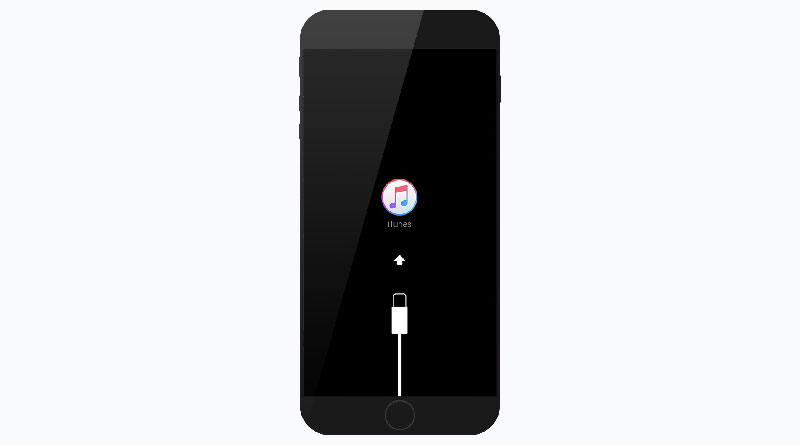No products in the cart.
Mengatasi Masalah iPhone Stuck di Logo Apple dan iTunes Tidak Terdeteksi
Mengatasi Masalah iPhone Stuck di Logo Apple dan iTunes Tidak Terdeteksi – iPhone Stuck di Logo #apple dan Tidak Mendeteksi iTunes adalah masalah yang sering dialami oleh pengguna perangkat Apple. Masalah ini seringkali terjadi saat pengguna melakukan upgrade atau restore pada iPhone, iPad, atau iPod mereka. Masalah ini dapat menyebabkan kekhawatiran dan kebingungan bagi para pengguna yang tidak tahu bagaimana cara mengatasi masalah ini. Namun, jangan khawatir, ada beberapa tips dan trik yang dapat membantu kamu mengatasi masalah ini dengan mudah.
Sebelum kita membahas tentang cara mengatasi masalah ini, mari kita bahas terlebih dahulu mengapa masalah ini terjadi. Masalah iPhone Stuck di Logo Apple dan Tidak Mendeteksi iTunes terjadi ketika perangkat kamu mengalami masalah saat melakukan upgrade atau restore. Hal ini dapat terjadi karena beberapa alasan seperti file sistem yang rusak atau terhapus, koneksi internet yang tidak stabil, masalah dengan iTunes atau kabel data yang digunakan. Ada beberapa cara untuk mengatasi masalah ini, yang akan kita bahas secara rinci di bawah ini.
Tips Memulihkan iTunes yang Tidak Terdeteksi
iTunes adalah aplikasi penting bagi pengguna iPhone, iPad, dan iPod yang digunakan untuk melakukan backup, restore, dan sinkronisasi data. Namun, terkadang kita mengalami masalah dimana iTunes tidak dapat terdeteksi oleh perangkat kita. Masalah ini bisa disebabkan oleh banyak faktor, seperti masalah pada port USB, driver perangkat lunak, atau masalah pada kabel data. Jika kamu mengalami masalah seperti ini, jangan khawatir! Ada beberapa tips yang dapat membantu kamu memulihkan iTunes yang tidak terdeteksi dengan cepat dan mudah. Dalam artikel ini, kami akan membahas beberapa tips dan trik untuk memulihkan iTunes yang tidak terdeteksi pada perangkat kamu. Yuk, simak artikel ini sampai selesai untuk mengetahui tipsnya!
Ganti Kabel Data
Hal pertama yang harus kamu lakukan adalah mencoba mengganti kabel data. Pastikan kamu menggunakan kabel data yang original atau bawaan perangkat. Kabel data yang buruk atau rusak dapat menyebabkan masalah koneksi antara perangkat dan komputer kamu. Jadi, sebelum melakukan upgrade atau restore, pastikan kabel data kamu dalam kondisi baik.
Ganti Port USB
Jika mengganti kabel data tidak memperbaiki masalah, cobalah untuk mengganti port USB yang kamu gunakan. Kadang-kadang port USB pada komputer dapat mengalami masalah dan menyebabkan masalah koneksi antara perangkat dan komputer kamu. Jadi, mencoba untuk mengganti port USB kamu mungkin bisa membantu memperbaiki masalah.
Cek iTunes
Pastikan kamu menggunakan versi terbaru iTunes pada komputer. Untuk memeriksanya, buka iTunes dan pergi ke menu Help dan klik Check for Updates. Jika ada pembaruan tersedia, pastikan kamu mengunduh dan menginstalnya.
Lakukan Hard Reset
Jika kabel data, port USB, atau iTunes tidak menjadi penyebab masalah, maka kamu dapat mencoba melakukan Hard Reset pada perangkat. Hard Reset adalah tindakan memaksa perangkat kamu untuk mati dan kemudian memulai ulang kembali. Berikut adalah langkah-langkah untuk melakukan Hard Reset pada perangkat kamu:
- Pastikan iPhone kamu dalam keadaan mati atau off
- Hidupkan iPhone dengan menekan tombol Power
- Tahan tombol Home dan Power untuk sekitar 7 detik, atau sampai layar berubah hitam
- Tunggu iPhone kamu reboot.
Lakukan Forced Restore
Jika Hard Reset tidak berhasil, maka kamu dapat mencoba melakukan Forced Restore pada perangkat. Forced Restore akan menghapus semua data pada perangkat dan memulihkan perangkat ke pengaturan awal. Berikut adalah langkah-langkah untuk melakukan Forced Restore pada perangkat kamu:
- Matikan iPhone dengan menekan tombol power selama sekitar 5 detik atau sampai muncul tombol geser power.
- Geser slider power off. Jika iPhone tidak responsif, ikuti petunjuk hard reset sampai dengan langkah ketiga.
- Buka iTunes pada komputer kamu (Mac atau PC).
- Tekan dan tahan tombol home sementara kamu menghubungkan iPhone ke komputer.
- iTunes akan mengeluarkan notifikasi iPhone telah terdeteksi di recovery mode dan bahwa kamu harus restore.
- Klik OK.
- Klik konfirmasi restore bahwa kamu ingin restore dan update.
Cara mengupdate iTunes di Mac & PC
Mengatasi Masalah iPhone Stuck di Logo Apple dan iTunes Tidak Terdeteksi – Agar tidak mengalami masalah saat melakukan restore atau upgrade iPhone, sangat penting untuk selalu memperbarui iTunes ke versi terbaru. Berikut ini adalah cara mengupdate iTunes pada Mac dan PC:
Mac
- Buka App Store pada Mac kamu.
- Klik tab Updates pada sidebar sebelah kiri.
- Cari pembaruan untuk iTunes.
- Jika ada pembaruan yang tersedia, klik tombol Update.
PC
- Buka iTunes pada PC kamu.
- Klik Help pada menu bar di atas layar.
- Pilih Check for Updates.
- Jika ada pembaruan yang tersedia, klik tombol Download iTunes.
Setelah iTunes terupdate ke versi terbaru, pastikan untuk melakukan backup data pada iPhone kamu sebelum melakukan restore atau upgrade. Dengan melakukan backup secara berkala, kamu akan lebih mudah mengembalikan data yang hilang jika terjadi masalah pada iPhone. Selain itu, pastikan juga untuk selalu menggunakan kabel data asli dan port USB yang baik saat melakukan restore atau upgrade. Dengan memperhatikan hal-hal tersebut, diharapkan masalah saat melakukan restore atau upgrade iPhone dapat dihindari.
Untuk kamu yang gamau ribet, kamu bisa membawa iPhone ke Candra Apple Solution untuk mendapatkan bantuan profesional.